Hitachi TRAVELSTAR 32GH, TRAVELSTAR 30GT, TRAVELSTAR 20GN User Manual [de]

die
IBM Speicherprodukte
Kurzanleitung zur Installation
Travelstar 32GH, 30GT
& 20GN
2,5-Zoll-ATA/IDE-Festplattenlaufwerk
ibm
Modelle
DJSA-232
DJSA-230
Vorsichtsmaßnahmen
DJSA-210
DJSA-205DJSA-220
Ÿ Tragen Sie während der Handhabung des Lauf-
werks ein Erdungsband, um Schäden durch
elektrostatische Entladung zu vermeiden.
Ÿ Behandeln Sie das Laufwerk stets mit äußerster
Vorsicht, um Beschädigungen durch Schock oder
Vibration zu vermeiden.
Ÿ Öffnen Sie die antistatische Schutzhülle, in der das
Laufwerk verpackt ist, erst wenn dies erforderlich
ist.
Ÿ Fassen Sie das Laufwerk vorsichtig an den Kanten
an. Berühren Sie keine offen liegenden Schaltkarten oder elektronischen Komponenten.
Ÿ Üben Sie keinen Druck auf die Ober- oder Unter-
seite des Laufwerks aus.
Ÿ Bedecken Sie nicht die Lüftungsöffnung des Lauf-
werks.
Kurzüberblick zur Installation
WICHTIGER HINWEIS: Sichern Sie alle Daten, bevor
Sie mit der Installation beginnen!
Jumper einstellen
Ÿ Master-Laufwerk. Ist das Laufwerk das einzige
Laufwerk im System oder das Master-Laufwerk in
einem System mit zwei Laufwerken, sind keine
Jumper erforderlich (siehe Einstellung A1).
Ÿ Slave-Laufwerk. Fungiert das Laufwerk als Slave-
Laufwerk in einem System mit zwei Laufwerken, ist
die Jumper-Einstellung A2 (siehe Abbildung)
erforderlich.
Ÿ Cable Select. Schlagen Sie in Ihrem Computer-
handbuch nach, ob Ihr System Cable Select
unterstützt, bevor Sie die Jumper- Einstellung A-3
auswählen.
Laufwerk anschließen
Ihr Computerhandbuch enthält Anweisungen zur Durchführung der physischen Installation des Laufwerks.
Jumper-Einstellungen
A1. A2. A3. A4. A5.
Pin 1
djsa_qi1.prz
A1. Master
A2. Slave
A3. Cable Select
A4. Hier niemals einen Jumper anschließen
A5. Hier niemals einen Jumper anschließen
Computer konfigurieren
1. Schalten Sie den Computer ein. Ihr Computer stellt
möglicherweise eine Konfigurationsänderung fest
und fordert Sie auf, die Setup-Anzeige aufzurufen.
2. Fordert Ihr Computer Sie nicht auf, eine
Rekonfiguration vorzunehmen, geben Sie die
Setup-Informationen Ihres Computers während des
Einschaltens oder eines Warmstarts manuell ein.
Die richtige Tastenfolge finden Sie in Ihrem
Computerhandbuch. Wenn sich der Computer nicht
booten lässt, schalten sie ihn aus, entfernen das
Laufwerk und stellen die ursprüngliche Systemkonfiguration wieder her. Booten Sie das System
erneut
und geben Sie
Setup-Informationen
IBM Technology Group Support Center Version 2.0
Seite 1
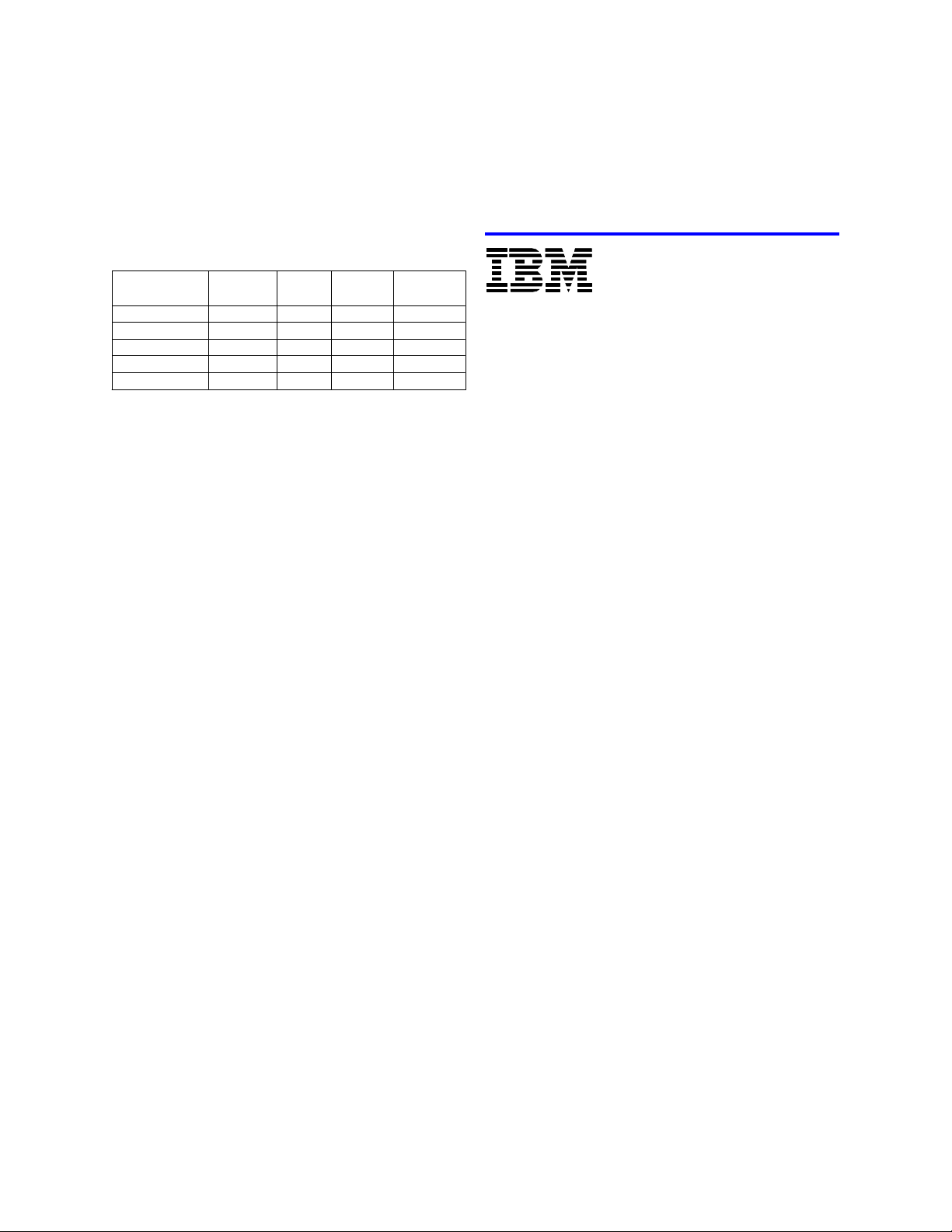
5 GB
63110,336
DJSA-205
10 GB
63219,485
DJSA-210
20 GB
63438,760
DJSA-220
30 GB
63658,140
DJSA-230
32 GB
63862,010
DJSA-232
ren
bezeichnung
IBM Speicherprodukte
manuell ein. Befolgen Sie die in Punkt 3
beschriebenen Anweisungen und schließen Sie das
Laufwerk an.
3. Wählen Sie Auto Detect, sofern Ihr System diese
Funktion unterstützt. Erkennt Ihr System das
Laufwerk nicht automatisch, wählen Sie den
entsprechenden UDT (User Definable Type) für das
Laufwerk aus.
KöpfeZylinderIBM Modell-
KapazitätSekto-
Laufwerk partitionieren und formatieren
Partitionieren und formatieren Sie Ihr Laufwerk mit einer
der folgenden Methoden:
1. Ontrack Disk Manager
i. Windows 95 oder 98: Booten Sie mit der Start-
diskette und legen Sie die Disk Manager-Diskette
ein.
Windows NT oder ein anderes Betriebssystem:
Booten Sie mit der Disk Manager-Diskette und
wählen Sie das entsprechende Betriebssystem aus.
ii. Geben Sie DM ein und drücken Sie die Eingabe-
taste, um Disk Manager auszuführen.
iii. Wählen Sie unter Select an Installation Option die
Option (E)asy Disk Installation aus.
iv.Wählen Sie das zu installierende Laufwerk aus.
Disk Manager partitioniert und formatiert das Laufwerk. Ein Statusdialog zeigt Ihnen die erfolgreiche
Installation an.
2. FDISK.EXE und FORMAT.EXE
Laufwerk mit FDISK.EXE partitionieren
Anstelle von Ontrack Disk Manager können Sie
FDISK.EXE oder eine ähnliche Partitionierungssoftware Ihres Betriebssystems verwenden, um das
Laufwerk zu partitionieren. Befolgen Sie die Anweisungen Ihres Betriebssystems.
Abschließende Anmerkung
Lässt sich Ihr System nach der Installation nicht booten,
prüfen Sie nochmals alle Einstellungen. Wenn sich das
System noch immer nicht booten lässt, entfernen Sie
das Travelstar-Laufwerk und wenden Sie sich an das
IBM Technology Group Support Center
®
© International Business Machines Corporation 2000
www.ibm.com/harddrive
IBM Technology Group Support Center
Telephone: 888.426.5214 or 507.286.5825
E-mail: drive@us.ibm.com
Singapore Technology Group Support Center
Telephone: (65)6418.9595 or 1800.418.9595
E-mail: drive@sg.ibm.com
UK Technology Group Support Center
Telephone: 44.1475.898.125
E-mail: drive@uk.ibm.com
Germany Technology Group Support Center
Telephone: 49.7032.153050
E-mail: drive@de.ibm.com
IBM Systems Storage Division
5600 Cottle Road
San Jose CA 95193
www.ibm.com/storage
Gedruckt in den USA
07-2000
Alle Rechte vorbehalten
Andere Unternehmens-, Produkt- und Servicenamen sind möglicherweise Marken anderer
Unternehmen.
Hergestellt vom IBM Technology Group Support Center.
Spezifikationen für Festplattenlaufwerke für Travelstar 32GH, 30GT & 20GN, Revision 3.0
Dieses Dokument dient lediglich als Produktübersicht. Detailliertere Informationen finden Sie
in der vollständigen Produktspezifikation.
Die Daten zur Produktbeschreibung stellen die IBM Designziele dar und werden nur zu
Vergleichszwecken zur Verfügung gestellt. Die tatsächlichen Werte können - abhängig von
verschiedenen Faktoren - davon abweichen. Diese Produktinformationen stellen keine
Gewährleistung dar. Informationen zu IBM Gewährleistungsbedingungen erhalten Sie vom
IBM Technology Group Support Center. Die in diesem Dokument enthaltenen Angaben
können jederzeit geändert werden.
Datum: 7. Juli 2000
ANMERKUNG: Stimmt die von Fdisk angezeigte
Kapazität nicht mit der tatsächlichen Kapazität Ihres
Laufwerks überein, muss möglicherweise Ontrack
Disk Manager verwendet werden, um die volle Kapazität nutzen zu können.
Laufwerk mit FORMAT.EXE partitionieren
Befolgen Sie die Anweisungen Ihres Betriebssystems, um das Laufwerk zu formatieren. Bei der
Formatierung wird die Festplatte geprüft, und es
werden Dateizuordnungstabellen für die Partition
erstellt.
Seite 2
IBM Technology Group Support Center Version 2.0
